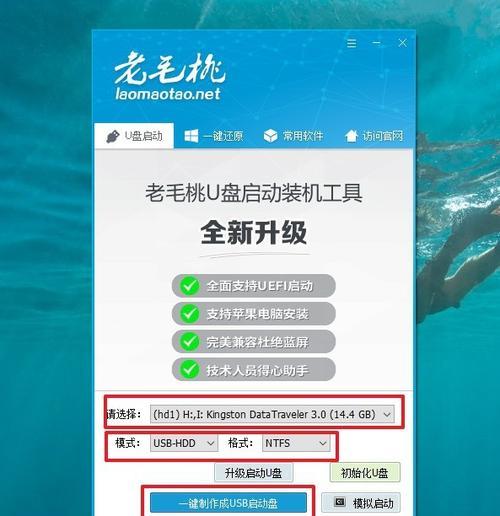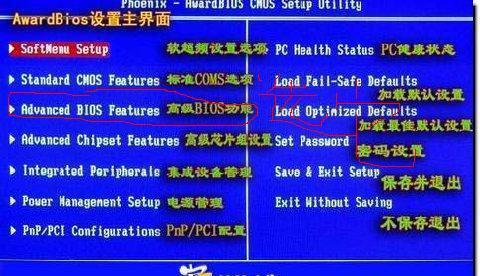在电脑使用过程中,系统出现故障或者运行缓慢时,我们常常需要重装系统来解决问题。而使用U盘进行系统重装已经成为了一种便捷而高效的方式。本文将为您详细介绍如何利用U盘来重装系统,带您轻松完成系统重装。
准备工作
在开始操作之前,需要准备一台可正常运行的电脑、一根容量足够大的U盘,以及需要安装的系统镜像文件。确保U盘中没有重要数据,并将其格式化为FAT32格式。
下载系统镜像
从官方网站或合法渠道下载您所需的系统镜像文件,并将其保存在电脑的硬盘上。确保下载的镜像文件与您的电脑硬件兼容。
制作U盘启动盘
使用专业的U盘启动盘制作工具(如Rufus、UltraISO等),将系统镜像文件写入U盘中,将其制作成可启动的U盘。
设置电脑启动顺序
将制作好的U盘插入电脑,进入BIOS设置界面,在启动选项中将U盘设置为第一启动设备,并保存设置。
重启电脑
重启电脑,系统将会从U盘启动。如果出现“按任意键启动”提示,按下任意键进入系统安装界面。
选择安装语言和时区
在系统安装界面中,选择您希望使用的安装语言和时区,并点击“下一步”按钮。
同意软件许可协议
仔细阅读软件许可协议,如果同意,请勾选“我接受许可条款”选项,并点击“下一步”。
选择安装类型
根据个人需求,选择进行“全新安装”或“升级保留文件”等安装类型,并点击“下一步”。
选择安装位置
选择安装系统的磁盘分区,并点击“下一步”。如果需要创建新的分区,可以在此步骤进行设置。
系统安装
系统将开始进行安装过程,在此过程中电脑会自动重启,您只需等待安装完成即可。
设置用户名和密码
在系统安装完成后,根据界面提示设置您的用户名和密码,并点击“下一步”完成系统设置。
选择个性化设置
根据个人喜好和需求,选择是否开启自动更新、隐私设置等个性化设置,并点击“下一步”。
等待系统配置
系统将自动进行最后的配置工作,在此过程中,请耐心等待。
重新启动
当系统配置完成后,系统会自动重启,您就可以享受全新安装的系统了。
通过以上步骤,您已经成功使用U盘重装系统。这种方式不仅方便快捷,还可以解决大部分系统故障问题。希望本文对您有所帮助。祝您使用愉快!